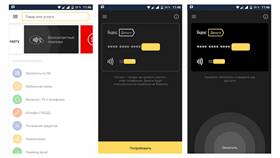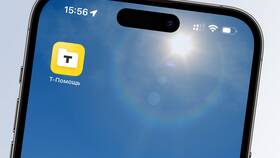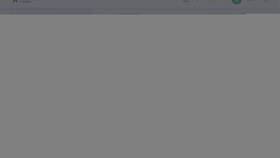Бесконтактные платежи позволяют совершать покупки без физического контакта карты с терминалом. Рассмотрим процесс настройки этой технологии для разных устройств и платежных систем.
Содержание
Настройка бесконтактных платежей на смартфоне
Для Android-устройств:
- Откройте приложение Google Pay
- Нажмите "Добавить карту"
- Введите данные карты вручную или отсканируйте ее
- Подтвердите карту через SMS от банка
- Установите Google Pay как приложение по умолчанию для NFC
Для iPhone:
- Откройте приложение Wallet
- Нажмите "+" в верхнем правом углу
- Выберите "Дебетовая или кредитная карта"
- Введите данные карты или используйте камеру
- Подтвердите карту через банковское приложение
Требования для бесконтактных платежей
| Компонент | Необходимость |
| NFC-чип в устройстве | Обязательно |
| Поддержка банком бесконтактных платежей | Обязательно |
| Последняя версия ОС | Рекомендуется |
Настройка бесконтактной оплаты для бизнеса
Для предпринимателей:
- Приобретите POS-терминал с поддержкой NFC
- Заключите договор с платежным агрегатором
- Активируйте функцию бесконтактных платежей в настройках терминала
- Протестируйте прием платежей перед началом работы
Популярные терминалы с NFC:
- Ingenico iWL250
- PAX S80
- Verifone V240m
Безопасность бесконтактных платежей
Меры предосторожности:
| Риск | Защита |
| Несанкционированный платеж | Лимит на сумму одного платежа |
| Кража данных | Использование токенизации |
| Потеря устройства | Дистанционная блокировка через банковское приложение |
Решение распространенных проблем
Если платеж не проходит:
- Проверьте включен ли NFC на устройстве
- Убедитесь что терминал поддерживает бесконтактные платежи
- Поднесите устройство ближе к терминалу
- Попробуйте перезагрузить устройство
- Обратитесь в поддержку вашего банка
Дополнительные настройки:
- Изменение карты по умолчанию
- Настройка подтверждения по отпечатку пальца
- Установка лимитов на бесконтактные платежи
Правильно настроенная система бесконтактных платежей значительно ускоряет процесс оплаты и повышает удобство для клиентов.